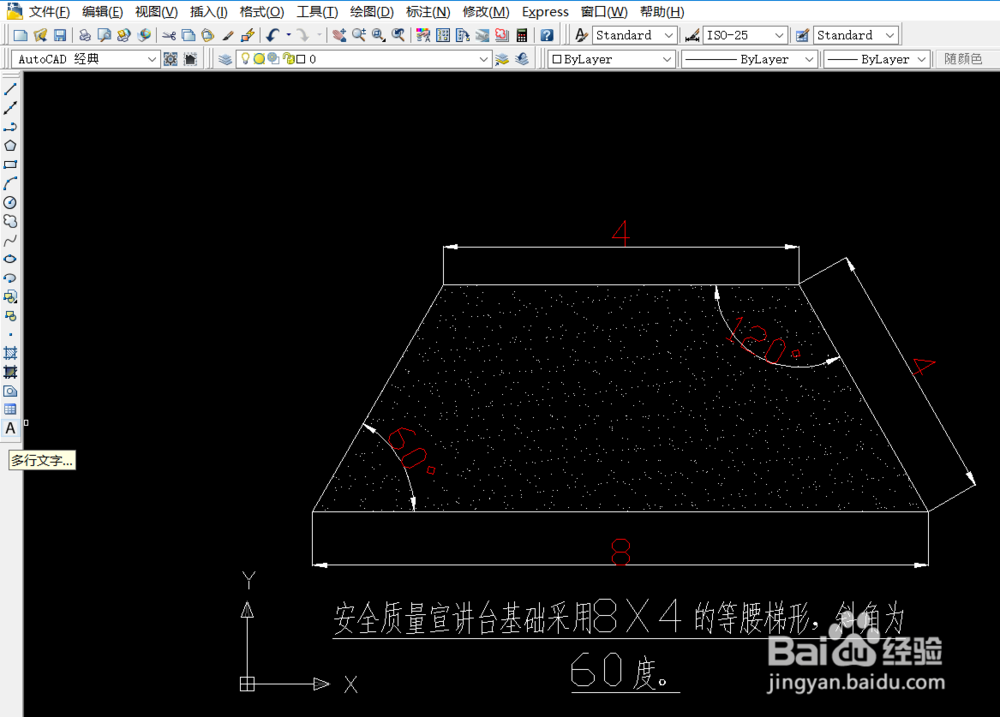如何使用CAD2007简单绘制“安全质量演讲台”
1、打开CAD,点击绘图工具栏中的“矩形”或直线按钮,点击“ 正交 ”按钮,绘制等腰梯形,标注角度、上下底长及腰长。
2、点击绘图工具栏中的“多行文字按钮”,下方输入图纸文字说明
3、点击绘图工具栏中的“艏婊锬曛矩形”或直线按钮,绘制一个类似立体简图,标注侧面及后面高度,点击背景按钮选择填充颜色,再选中边界即可为侧面及后面设置背景颜色。
4、点击绘图工具栏中的“艏婊锬曛矩形”或直线按钮,绘制侧面正视图形,标注高度和宽度,点击背景按钮选择填充颜色,再选中边界即可为侧面正视图形设置背景颜色。
5、点击绘图工具栏中的“矩形”或直线按钮,绘制底面正视图形,标注长度和宽度,点击背景按钮选择填充颜色,再选中边界即可为底面正视图形设置背景材料。
6、图纸绘制完成,即可点击打印,可选择窗口打印,分开打印不同部分图纸。
声明:本网站引用、摘录或转载内容仅供网站访问者交流或参考,不代表本站立场,如存在版权或非法内容,请联系站长删除,联系邮箱:site.kefu@qq.com。
阅读量:44
阅读量:31
阅读量:32
阅读量:48
阅读量:51